Підказки для Midjourney є потужним інструментом, що дозволяє створювати високоякісні та реалістичні зображення. Ці зображення можуть стати в нагоді як професіоналам, так і власникам бізнесу для наповнення контенту, оформлення веб-сайтів та цільових сторінок.
Здатність створювати та візуалізувати образи – це відмінна навичка, яка може допомогти вам виразити свою унікальність.
Проте, не всі мають природний дар до цього.
На щастя, існують інструменти, які допомагають створювати вражаючі зображення найвищої якості. Сьогодні, завдяки онлайн-інструментам штучного інтелекту, створення зображень стало доступним кожному. Тепер вам не обов’язково мати навички малювання чи живопису, натомість на перше місце виходить ваша уява.
Однак, для отримання дійсно якісних ілюстрацій, необхідно володіти навичками “інженерії підказок”, щоб ви могли чітко сформулювати текстовий запит, який приведе вас до бажаного результату.
Саме тут Midjourney стає вашим незамінним помічником. Він здатний розкладати ваші текстові описи на дрібніші елементи, які потім використовуються для генерації зображень. Якщо ви маєте добре розвинену уяву, то зможете використовувати можливості Midjourney на повну.
У цій статті ми розглянемо, що таке Midjourney, як він використовує підказки для створення зображень, та які функції він пропонує.
Отже, розпочнемо!
Що таке Midjourney?
Midjourney – це сучасна програма генеративного штучного інтелекту (ШІ), що розширює горизонти людської думки та можливості уяви. Вона створює зображення на основі текстових підказок, використовуючи технології обробки природної мови (NLP), подібно до таких інструментів як Stable Diffusion та DALL-E від OpenAI.
Розробником та організатором Midjourney є незалежна дослідницька лабораторія Midjourney, Inc, що знаходиться в Сан-Франциско під керівництвом Девіда Хольца. Користувачі з усього світу вже використовують Midjourney для створення унікальних витворів мистецтва, взаємодіючи з ботом через команди Discord.
Уявіть собі особистого асистента, який за лічені хвилини перетворює ваші ідеї та думки в неймовірно реалістичні зображення! Саме таким є Midjourney. Цей передовий ШІ аналізує ваші текстові підказки, розбиваючи їх на ключові елементи, та на їх основі генерує дивовижні візуалізації.
Для того, щоб відкрити для себе можливості Midjourney, достатньо приєднатися до їхнього Discord-сервера, надіслати повідомлення боту напряму або запросити його на власний сервер. Потім, варто лише дати підказку, і ви зможете скористатися потужністю штучного інтелекту.
Як працює Midjourney?
Midjourney використовує ШІ для аналізу введеного тексту (підказок) і створення на його основі яскравих зображень.
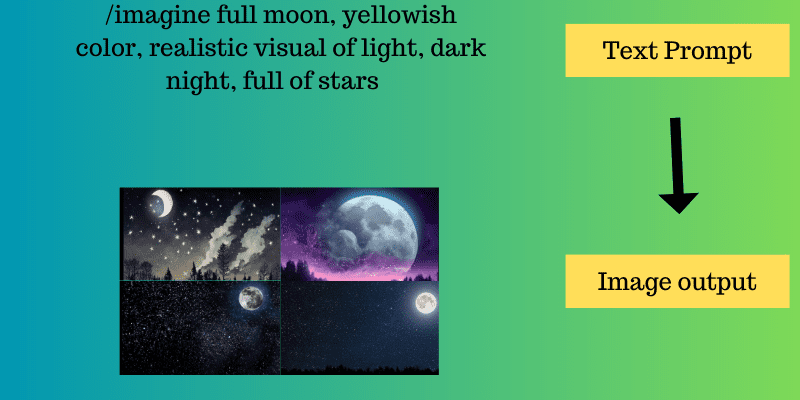
Наприклад, користувач, який не має досвіду у цій сфері, може ввести запит “повний місяць у темну ніч”. Midjourney розділить цю фразу на окремі елементи: “повний місяць”, “темний” і “ніч”. На основі цих слів буде створено просте зображення, на якому буде зображено чорне небо та повний місяць десь у кадрі.
Однак, якщо ви є професіоналом, то можете надати більш детальну підказку, наприклад “повний місяць з легким жовтуватим відтінком та реалістичним відображенням світла на темному небі, з великою кількістю зірок”. Це дасть ШІ чіткіше розуміння ваших очікувань.
У цьому випадку Midjourney розкладе запит на такі ключові слова як “повний місяць”, “жовтий”, “реалістичний”, “світло”, “темне небо” і “зірки”. В результаті ви отримаєте точне та якісне зображення, яке відповідає вашим вимогам.
Для початку будь-якого запиту необхідно використати команду “/imagine”. Це означає, що ви даєте Midjourney вказівку створити зображення з певними кольорами, стилями, об’єктами і т.д. Таким чином, /imagine є основною командою для написання підказок.
Різноманітні підказки для створення зображень
Для створення реалістичних та якісних зображень на основі вашої уяви використовуються різноманітні підказки. Чим чіткіше ви сформулюєте свою підказку, тим точнішим буде результат. ШІ – це система, навчена на величезній кількості зображень. Тому, ваше завдання полягає в тому, щоб надати ШІ детальну інформацію про те, чого ви від нього очікуєте.
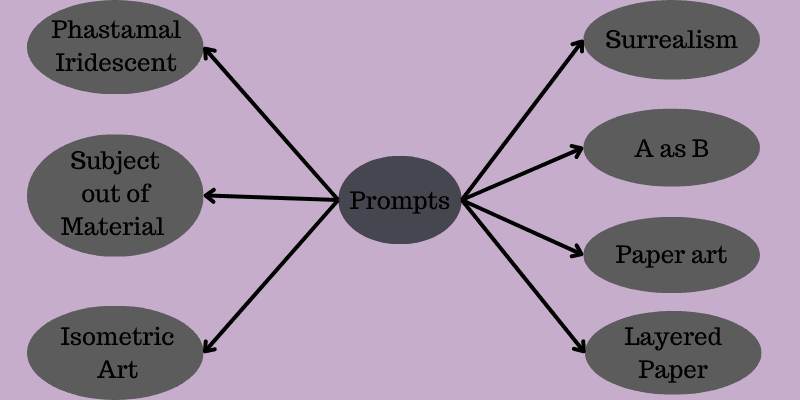
Ось кілька прикладів ключових слів, які можуть допомогти вам отримати бажане зображення:
- Сюрреалізм: це мистецький напрям, який допоможе вам дослідити глибини підсвідомості. Наприклад: /imagine великі черепахи в Країні чудес, сюрреалізм.
- A як B: за допомогою цієї підказки ви можете створювати нові об’єкти чи істот. Наприклад, /imagine Лев як воїн-ніндзя.
- Фантасмагоричне мерехтіння: це надасть вашим зображенням яскравих та креативних кольорів. Наприклад, /imagine фантасмагоричне мерехтливе піаніно.
- Мистецтво з паперу: ця підказка допоможе вам створити художні витвори з паперу. Наприклад, /imagine 3D модель маленького кафе, помаранчевий і красивий паперовий малюнок.
- (Тема) з (матеріалу): Midjourney може створювати унікальні персонажі, архітектурні об’єкти та інші візуалізації з різними матеріалами. Наприклад, imagine ізометрична гора з різнокольорових дерев і квітів.
- Ізометричне мистецтво: це чудовий спосіб представити 2D-об’єкти в 3D-перспективі. Наприклад, /imagine ізометричне мистецтво зі скла з потоком ідей і творчості, естетика, зимова палітра та мінімалістичний дизайн.
- Багатошаровий папір: дозволяє побачити різні шари, додаючи один до одного різні папірці. Наприклад, /imagine багатошаровий папір нічного неба, естетичний, мрійливий темно-синій колір, епічні деталі, зоряна ніч.
Існують й інші ключові слова, які можна використовувати в підказках, щоб ШІ розумів ваші наміри, наприклад: наївне мистецтво, вибухові об’єкти Нічоса, 3D-петля, матричний дощ, футуристичний, стиль кіберпанк, інфографічне малювання тощо.
Різні параметри в підказках
Під час написання підказок важливо звертати увагу на деякі параметри та додаткові налаштування. Ось декілька з них:
#1. Стиль
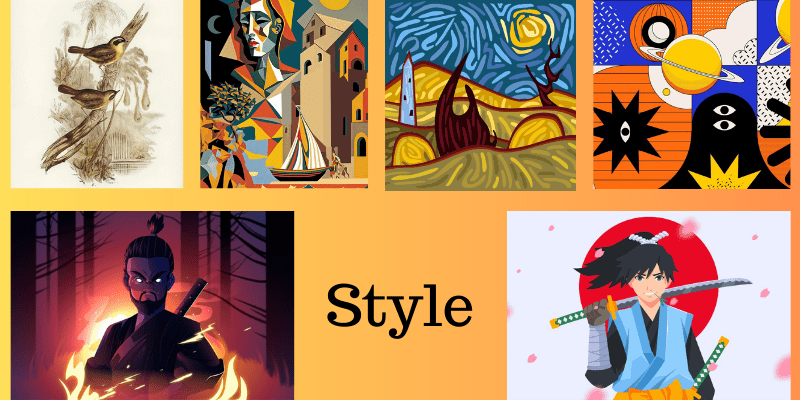
Для отримання зображень у певному стилі, використовуйте ключові слова, що стосуються дизайну, художника, виду мистецтва або жанру. Розглянемо декілька прикладів:
- Жанр/дизайн: вкажіть у підказці бажаний дизайн або жанр, наприклад: стандартний, японське аніме, кривавий, стімпанк, фільм Pixar, Waterhouse, кіберпанк тощо.
- Ім’я художника: вкажіть ім’я художника як бажаний стиль, наприклад: Да Вінчі, Пікассо, Сальвадор Далі, Енді Ворхол тощо. Наприклад: кінь, що скаче біля пляжу, картина в стилі Сальвадора Далі.
- Освітлення та візуалізація: використання властивостей рендеринга дозволяє створити барвисті зображення зі світловими ефектами, такими як об’ємне освітлення, кінематографічне освітлення, довга витримка, освітлення софтбокса, сяючі вогні тощо.
#2. Стилізація виводу
Ви можете вказати рівень стилізації, використовуючи команду –s <число>. Низька стилізація позначається меншими числами, а висока – більшими. Наприклад: –s 700 (низька стилізація), –s 2000 (висока стилізація).
Приклад: /imagine пожежна команда – -s 6500
#3. Хаос
Параметр “хаос” впливає на абстрактність зображення. Він також використовується у форматі –chaos <число>, де число може бути в діапазоні від 0 до 100. 0 означає низьку абстракцію, а 100 – високу.
Наприклад, якщо вам потрібно зображення Статуї Свободи з більшою абстрактністю, ви можете написати “/imagine Статуя Свободи – -chaos 80”.
#4. Роздільна здатність
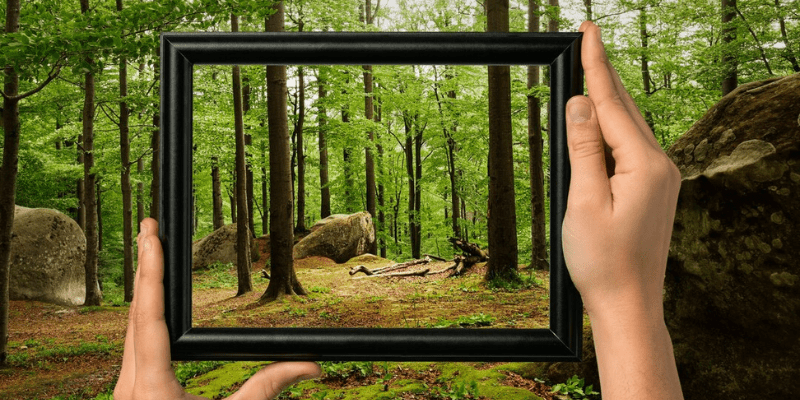
Для отримання зображення з високою роздільною здатністю необхідно використовувати ключові слова, як-от 4K, 8K, наддеталізовані, ультрафотореалістичні, складні деталі тощо. Крім того, ви можете використовувати стандартні налаштування:
- Червона троянда – -hd
- Червона троянда –quality 8
#5. Співвідношення сторін
Співвідношення сторін є важливим параметром для створення зображень. Ви можете вказати співвідношення ширини до висоти. Якщо ви не вкажете співвідношення сторін, зображення буде створено зі співвідношенням 1:1. Якщо вам потрібен кінематографічний вигляд або шпалери для робочого столу, вкажіть відповідне співвідношення сторін.
Наприклад: жовтий Lamborghini Urus на пустельній дорозі – -ar 4:3. Можна використовувати стандартні пропорції, наприклад: 3:2, 1:1, 4:3, 16:9, 1:3, 5:1 тощо.
Також ви можете вказати нестандартний розмір зображення: /imagine жовтий Lamborghini Urus на пустельній дорозі – -w 800 – -h 350.
#6. Зображення як підказка
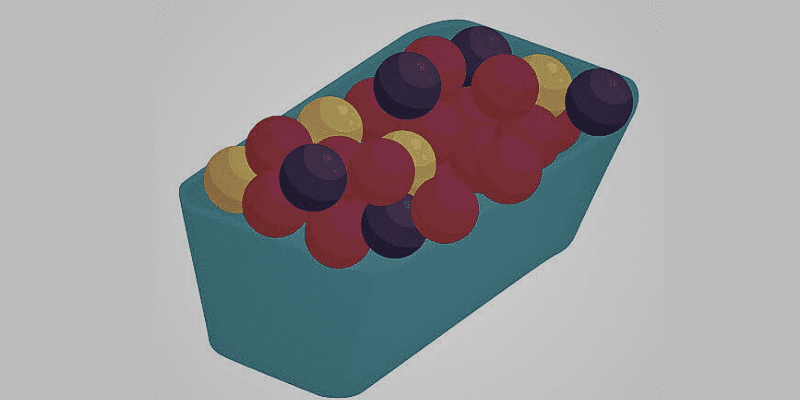
Якщо ви хочете створити зображення, схоже на те, що вже є в інтернеті, але з деякими змінами, можна використати URL-адресу цього зображення.
Наприклад: /imagine http://www.xyz.com/xyz3454.jpg коробка, повна різнокольорових кульок.
Результат буде поєднувати елементи зображення з URL-адреси та вашої текстової підказки. Ви можете навіть вказати кількість зображень, які потрібно створити, а також вагу зображення в підказці.
#7. Фільтрування слів із зображень
Якщо вам потрібно видалити якийсь об’єкт або елемент з зображення, використовуйте ключове слово “–no”, щоб видалити його з зображення.
Наприклад: чизбургер – -no соус.
Крім цього, є інші параметри, які ви можете використовувати в підказках, наприклад:
- Для вказівки типу камери або об’єктива, можна використовувати “Sony Alpha 7, ISO1980, Leica M”.
- Можна вказати умови освітлення: кінематографічне світло, об’ємне освітлення тощо.
Що таке команда /describe в Midjourney?
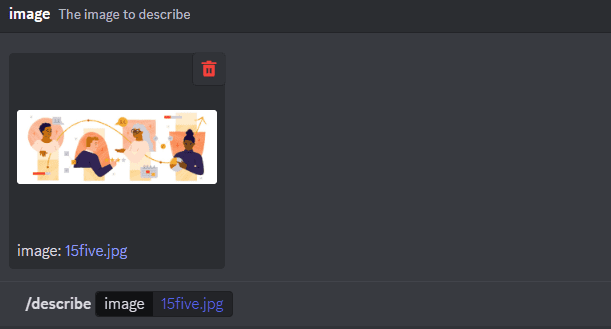
Midjourney створює зображення на основі текстових підказок, використовуючи ключові слова або природну мову. Проте, вміння складати ідеальні підказки – це навичка, яку потрібно розвивати.
Тому, Midjourney має функцію “/describe”, яка дозволяє користувачам завантажувати зображення та отримувати набір з чотирьох текстових підказок, що описують його. Результат цієї команди описує завантажене зображення, а ви можете використовувати ці підказки для створення унікальних зображень.
Команда /describe є потужним інструментом для створення різноманітних зображень, від абстрактних до реалістичних.
Як працює команда /describe?
Для використання цієї команди, необхідно ввести “/describe” та завантажити зображення. Midjourney згенерує чотири різні текстові підказки, що описують завантажене зображення. Ці підказки повинні бути відкритими для різних інтерпретацій. Розглянемо покроковий процес використання команди /describe.
- Введіть команду /describe в чаті Discord: увійшовши в чат Discord, введіть команду /describe і натисніть “Enter”.
- Завантажити зображення: тепер програма запросить вас завантажити зображення. Ви можете завантажити зображення, натиснувши на відповідне поле, або перетягнути його з іншого вікна. Після цього, натисніть “Enter” або “Send message”.
- Хід і результат: ви побачите, як Midjourney обробляє зображення та аналізує підказки. Через деякий час ви отримаєте чотири текстові підказки, що описують ваше зображення.
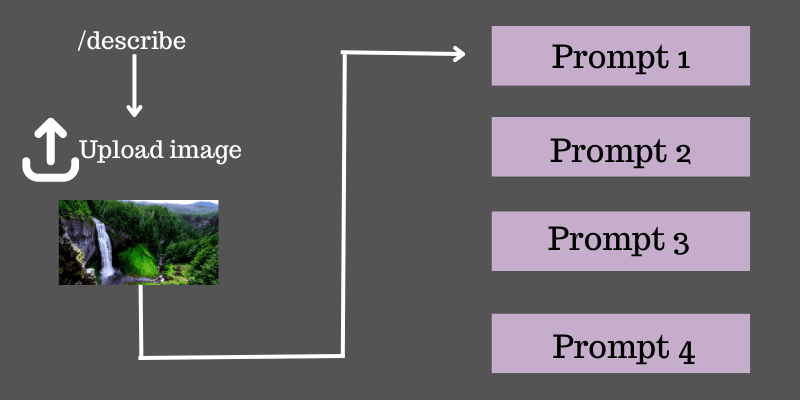
Наприклад, ви завантажили зображення гір з водоспадом, озером та деревами. Колірна гама включає темно-блакитний, блакитний, бордовий та жовтий кольори. Після обробки, Midjourney запропонує наступні підказки:
i) Ілюстрація реалістичного водоспаду, що виходить з гір, які вкриті хмарами, що падають на озера, у стилі графічного дизайну, темно-малинові сферичні скульптури та аквамарин, який містить детальні ілюстрації, лайтбокс, яскраві кольори та барвисті пейзажі
ii) Ландшафт дерев на горах, оточених озерами, має барвисті гірські та хмарні пейзажі в стилі психоделічної ілюстрації та ілюстрації Трістана Ейтона, темно-блакитний та бурштиновий, тонкі та деталізовані, світло води, сферичні скульптури
iii) Художня ілюстрація хмар і гір з водоспадом і озером у стилі психоделічних пейзажів, темно-блакитний і темно-коричневий, сферичні скульптури, Віктор Москосо, привабливі композиції, світло-блакитний і бурштиновий
iv) На зображенні показано велике озеро, що вкриває гори, оточене хмарами, у стилі складних психоделічних ілюстрацій, реалістична палітра кольорів, темно-блакитний і темно-бордовий, ландшафтний дизайн, ілюстрація, сферичні скульптури, детальні ілюстрації
Створення варіантів: тепер ви маєте підказки, які досить близькі до вашого оригінального зображення. Ви можете легко створювати власні варіанти на їх основі. Для цього натисніть одну з кнопок 1, 2, 3 або 4, що з’явиться. Після цього ви побачите повідомлення про те, що запит надіслано до Midjourney.
Ця підказка надсилається як звичайна команда /imagine. Незабаром ви отримаєте чотири різні варіації зображення. Ви побачите, що результат доволі близький до вихідного зображення, яке ви завантажили спочатку.
Існують також інші інструменти, які допоможуть вам генерувати підказки та створювати унікальні зображення. Давайте розглянемо їх.
Інструменти для створення підказок Midjourney
#1. Hugging Face
Hugging Face – це генератор підказок для Midjourney, який допоможе вам отримати точну підказку для вашого зображення. Щоб скористатися ним, вам достатньо ввести текст, і він згенерує для вас підказку.
#2. Midjourney Prompt Helper
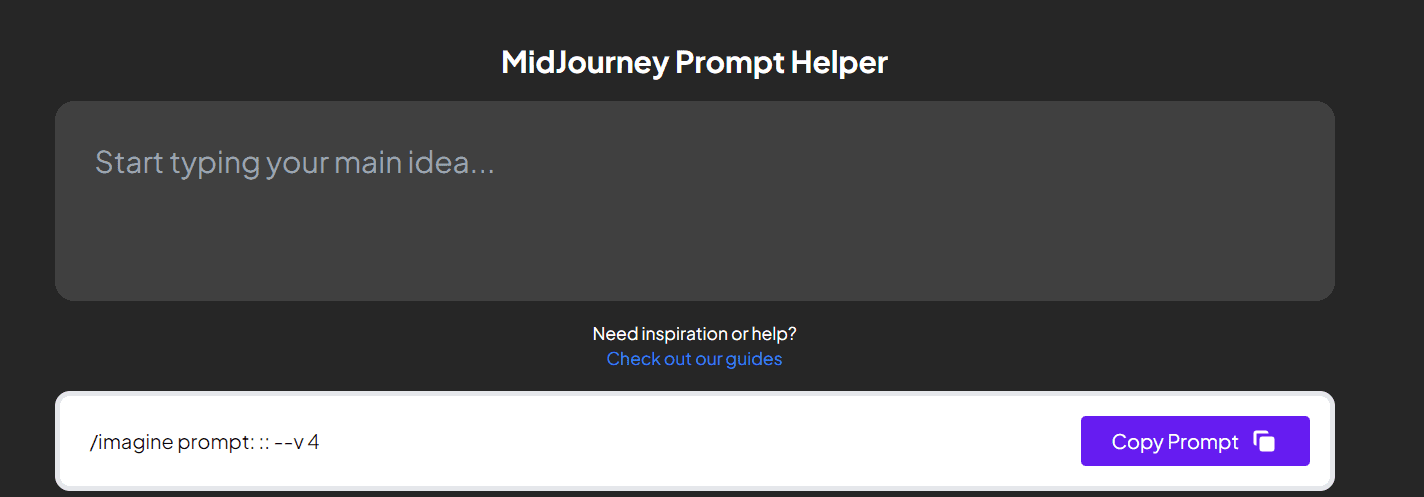
Midjourney Prompt Helper працює так: введіть свою основну ідею у відповідне поле і зачекайте, поки він згенерує підказку. Скопіюйте цю підказку і вставте її у Midjourney, щоб отримати зображення. Ви можете вибрати різні стилі, освітлення, тип камери, художників, глибину різкості, якість, стилізацію, матеріали, розмір та інше.
#3. Midjourney Prompt Builder
Midjourney Prompt Builder допоможе вам отримати підказку з зображення та введеного тексту. Тут можна завантажити зображення або написати короткий опис бажаного результату. Ви можете додати деталі, стилі, параметри та розмір, щоб отримати саме те зображення, яке ви хочете.
#4. Future Tools MJ Prompt Generator
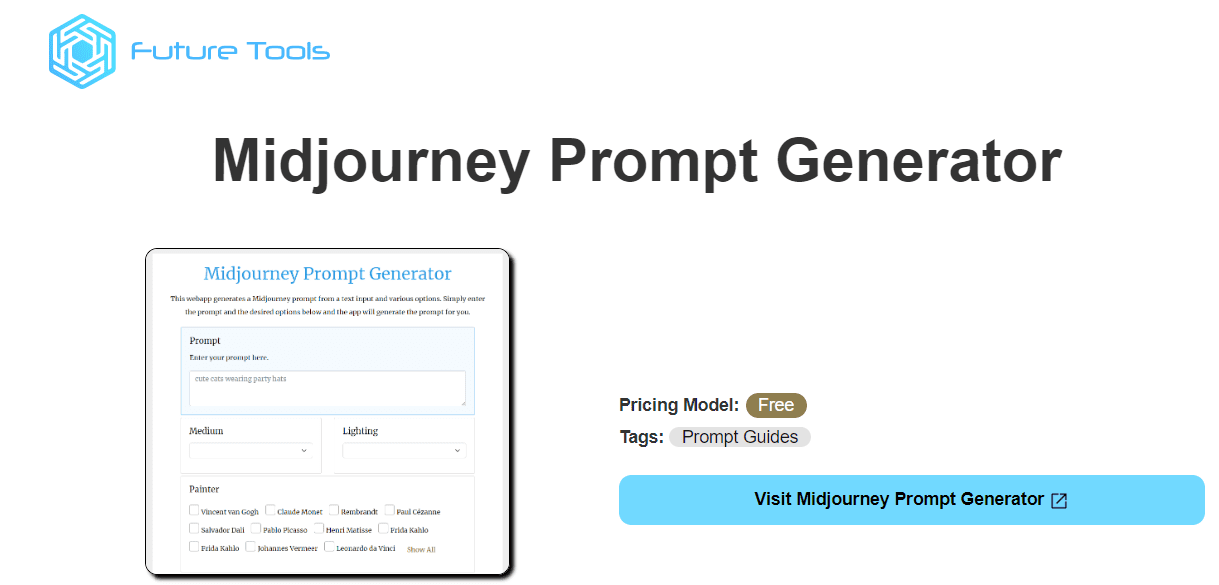
Future Tools MJ Prompt Generator – це веб-застосунок, який створює підказки на основі тексту та різних параметрів. Ви можете налаштувати підказки за допомогою художніх напрямів, матеріалів, механізмів візуалізації, хаосу, висоти, ваги, співвідношення сторін, версії, підсвічування, початкового значення, стилізації, ширини, фільтрів, сцен, бета-версії, HD тощо. Просто введіть простий запит, як-от “миле цуценя з виделкою”, і виберіть різні опції, щоб отримати ідеальну підказку.
Висновок
Midjourney – це вражаюча програма на основі штучного інтелекту, що перетворює текст у зображення. Вона дозволяє авторам контенту, художникам та дизайнерам втілювати свої творчі ідеї, створювати мистецтво та нові візуальні реальності.
Для використання Midjourney вам знадобиться Discord-сервер. Після запрошення бота, ви можете генерувати реалістичні та унікальні зображення. Проте, це вимагає навичок написання підказок, в яких чітко описані кольори, стиль, художник, пікселі та інші деталі. Тільки тоді Midjourney зможе зрозуміти ваші потреби та створити відповідне зображення.
Отже, почніть створювати власні фантастичні шедеври, використовуючи безмежний потенціал Midjourney та продовжуйте досліджувати нові можливості. Хоча написання підказок для Midjourney потребує практики, ви завжди можете скористатися командою /describe або інструментами, що були згадані вище.
Також ви можете ознайомитися з іншими генераторами зображень на базі штучного інтелекту, щоб отримати чудові зображення за лічені секунди.